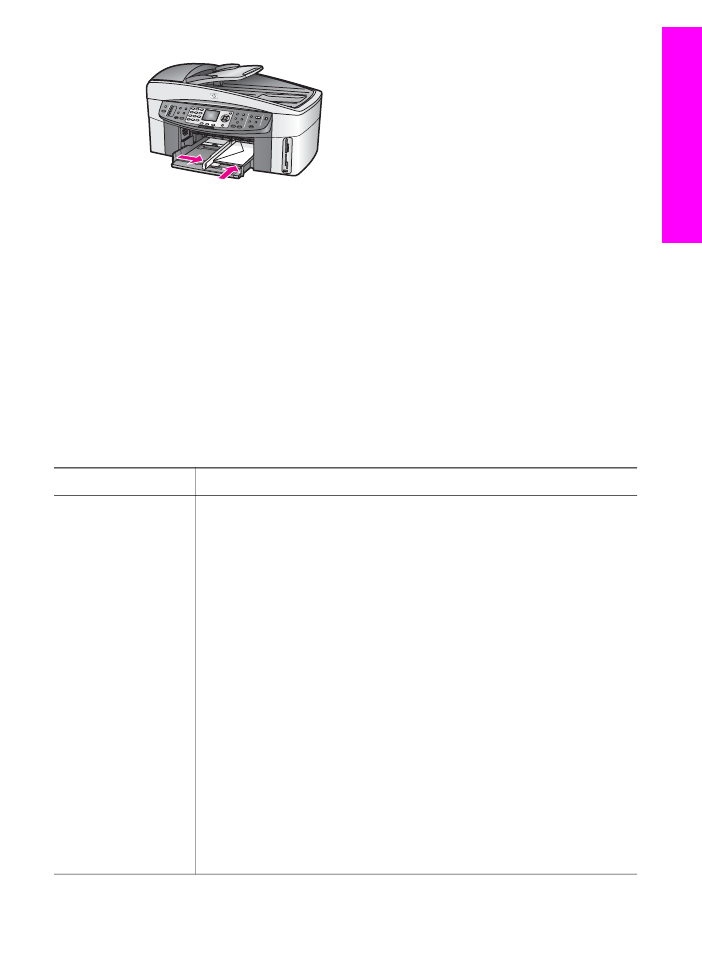
Umetanje drugih vrsta papira
Ova tablica nudi smjernice za stavljanje pojedinih vrsta papira. Najbolje rezultate
postići ćete ako prilikom svake promjene vrste ili veličine papira podesite i postavke
za papir. Više informacija o promjeni postavki papira potražite u zaslonskoj pomoći
HP Image Zone Help.
Napomena
Na HP all-in-one za sve funkcije nisu dostupne sve veličine i vrste
papira. Neke veličine i vrste papira možete koristiti samo ako pokrećete
ispis iz dijaloškog okvira Print (Ispis) unutar softverske aplikacije. Na njih
se ne može kopirati, ispisivati faksom primljene dokumente ili ispisivati
fotografije s memorijske kartice ili digitalnog fotoaparata. Papiri koji se
mogu koristiti samo za ispis iz softverske aplikacije u nastavku su
označeni kao takvi.
Papir
Savjeti
HP papiri
●
HP Premium Paper (HP Premium papir): Pronađite sivu strelicu na
strani papira koja nije za ispis, a zatim umetnite papir u ulaznu
ladicu strelicom prema naprijed.
●
HP Premium Inkjet Transparency Film (HP Premium Inkjet
prozirna folija): Umetnite foliju tako da bijela prozirna naljepnica
(sa strelicama i znakom HP ) bude na vrhu i prva ide u ladicu za
papir.
Napomena
Uređaj HP all-in-one možda neće automatski
prepoznati prozirnu foliju ako je nepravilno umetnuta
ili ako koristite folije koje nisu HP prozirne folije. Kako
biste dobili optimalne rezultate, prije ispisa ili
kopiranja na prozirnu foliju postavite vrstu papira na
prozirnu foliju.
●
HP Iron-On Transfers (HP preslikači): Prije korištenja u potpunosti
izravnajte papir za preslikače; nemojte umetati savijene papire.
(Radi sprečavanja uvijanja, papire za preslikače čuvajte u
originalnom pakiranju sve dok vam ne zatrebaju.) Pronađite plavu
traku na strani papira koja nije za ispis i ručno umećite jedan po
jedan, tako da plava traka bude okrenuta prema gore.
●
HP Matte Greeting Cards (HP Matte čestitke), HP Photo Greeting
Cards (HP Photo čestitke) ili HP Textured Greeting Cards
Korisnički vodič
39
Umetanje
originala
i papira
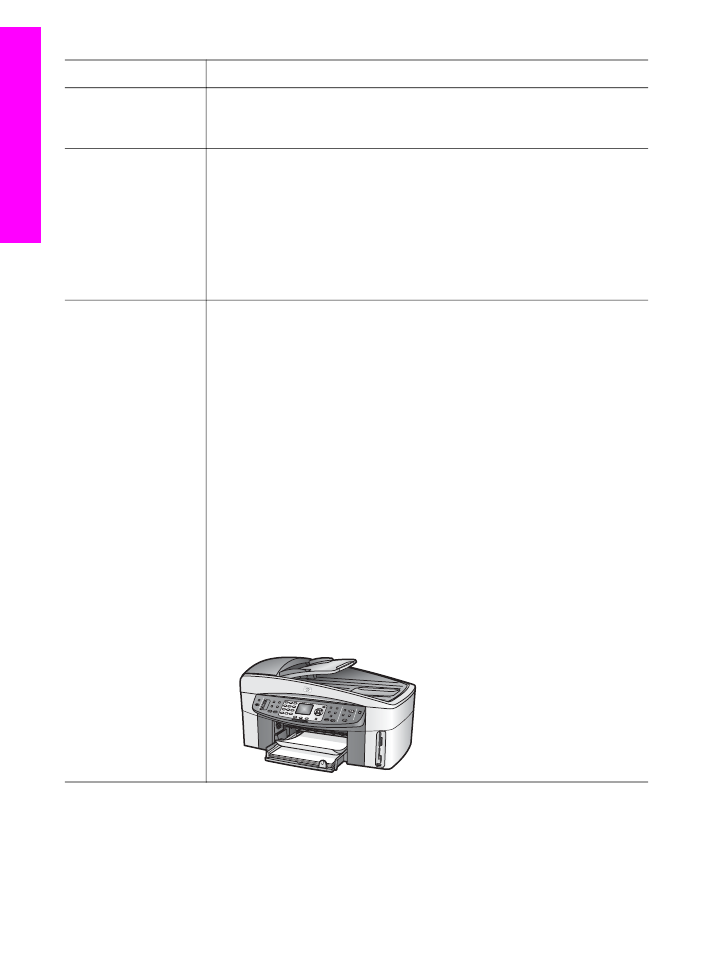
Papir
Savjeti
(HP čestitke s teksturom): Umetnite mali snop HP papira za
čestitke u ulaznu ladicu stranom za ispis prema dolje; gurajte snop
prema naprijed sve dok se ne zaustavi.
Naljepnice
(samo za ispis iz
softverske aplikacije)
Uvijek koristite Letter ili A4 naljepnice dizajnirane za korištenje s
HP Inkjet proizvodima (npr. Avery Inkjet labels) i provjerite da
naljepnice ne budu starije od dvije godine.
1
Rastresite snop naljepnica kako se stranice ne bi prilijepile jedna
za drugu.
2
Postavite snop naljepnica na vrh običnog papira pune veličine u
ladicu ispisnom stranom okrenutom prema dolje. Nemojte umetati
jednu po jednu naljepnicu.
Neprekinuti papir u
traci
(samo za ispis iz
softverske aplikacije)
Neprekinuti papir u traci poznat je i kao računalni papir ili papir sa "z"
preklopom.
1
Uklonite izlaznu ladicu.
2
Uklonite sve papire iz ladice.
Napomena
Za vrijeme ispisa na papiru u traci uklonite izlaznu
ladicu s HP all-in-one kako biste spriječili kidanje
papira.
3
Provjerite sadrži li snop papira u traci najmanje pet stranica.
Napomena
Ako koristite papir u traci drugih proizvođača,
svakako koristite papir od 20-lb.
4
Ako postoje, pažljivo skinite perforirane rubove sa svake strane
snopa i rasklopite te ponovo sklopite papir kako biste provjerili da
se stranice nisu zalijepile.
5
Umetnite papir u ulaznu ladicu tako da slobodan rub bude na vrhu
snopa.
6
Gurajte prednji rub u ulaznu ladicu sve dok se ne zaustavi, kako je
niže prikazano.
Poglavlje 5
(nastavak)
40
HP Officejet 7300/7400 series all-in-one
Umetanje
originala
i papira